İş yerinde muhtemelen her gün milyonlarca farklı görevle uğraşıyorsunuz. Hepsini kafanızda tutmak zor olabilir. Bir şeyleri hatırlamanıza ve görevlerinizi sizin için yönetmenize yardımcı olabilecek bir sürü üretkenlik uygulamaları var.
Ek yazılım aramak ve yüklemek istemiyor musunuz? Problem değil. Slack'in bir dizi üretkenlik özelliği vardır. İşte bu yıl daha üretken olmanıza yardımcı olabilecek en iyi Slack ipuçları ve püf noktaları.
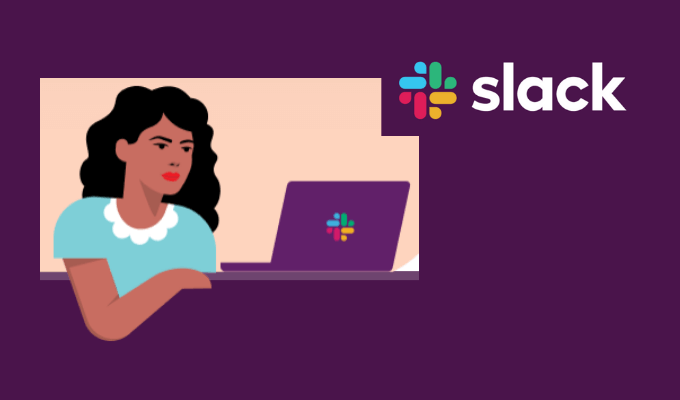
Daha Üretken Olmak İçin En İyi Slack İpuçları ve Püf Noktaları
Slack her zaman üretkenliği vurgulamıştır . Burada, Slack'e yakın zamanda eklenen en son özelliklerin yanı sıra bilmediğiniz daha eski, gizli özellikleri bulacaksınız.
1. Slack Kanallarınızı Düzenleyin
Slack'te herkes bir kanal oluşturabileceğinden, çalışma alanınız kullanmadığınız sohbetler ve kanallarla darmadağın olabilir. Bununla ilgili sorun, tüm bu karmaşa arasında önemli bir şey bulmanız gerektiğinde ne kadar zaman harcayacağınızdır, örneğin ihtiyacınız olan bir bağlantının veya ekin paylaşıldığı kanalın adını hatırlamadığınızda. .
Slack kanallarınızı düzenlemenin iyi bir yolu, onları düzenli tutmaktır. Tüm kanallarınızı üç ana kategoriye ayırabilirsiniz:
Bir kanalı sessize almak için Slack'te açın, ardından konuşma başlığında kanalın adını seçin. Bildirimler menüsünü açın ve Kanalı sessize al'ı seçin.
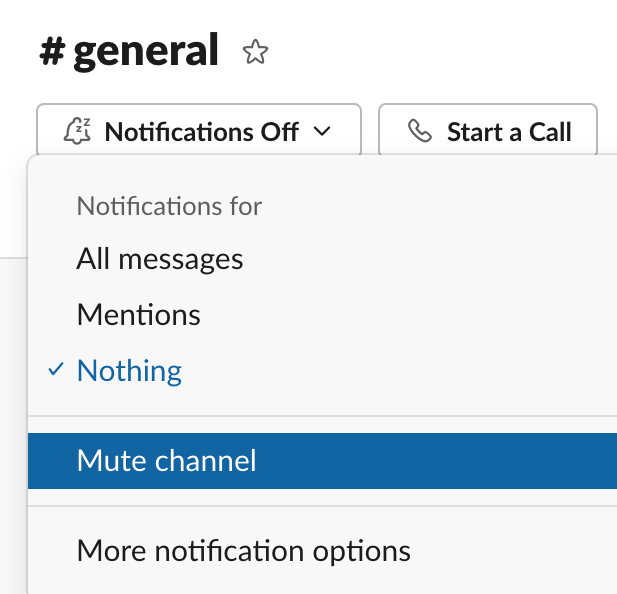
Sesi kapatılan tüm kanallar, kanal listenizin alt kısmında gri renkte görünür.
2. Slack'te Hatırlatıcılar Ayarlayın
Proje teslim tarihlerini kaçırmadığınızdan emin olmak için Slack'i kendiniz veya iş arkadaşlarınız için akıllı hatırlatıcılar ayarla 'e kullanabilirsiniz.
Kendiniz için bir hatırlatıcı ayarlamak için Slack'te mesaj penceresini açın ve /bana hatırlatyazıp hatırlatıcının metnini ve saatini yazın. Örneğin, /bana 14:00'te e-posta göndermemi hatırlat.
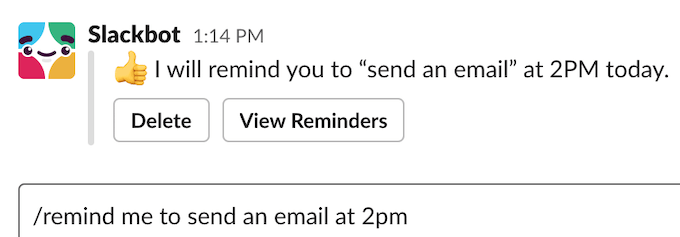
İş arkadaşlarınız için de bir hatırlatıcı oluşturabilirsiniz. Bunu yapmak için, Slack'te mesaj penceresini açın ve /remind @someoneyazıp ardından hatırlatıcının metnini ve saatini yazın. Örneğin, /@Anya'ya öğleden sonra 2'de bir e-posta göndermesini hatırlat.
Tüm kanal için bir hatırlatıcı oluşturmak için, bu kanalı Slack'te açın ve mesaj penceresine /remind #nameofchannel ve ardından hatırlatıcının metnini ve zamanını yazın. Örneğin, /#general'e öğleden sonra 2'de e-posta göndermesini hatırlat.
3. Tüm Okunmamış Mesajlarınıza Göz Atın
Tüm okunmamış mesajlarınıza hızlı erişim için Slack'teki Tüm Okunmamışlar özelliğini kullanabilirsiniz.
Ayarlamak için Slack'i açın ve soldaki kenar çubuğu menüsünden Diğer'i seçin. Ardından Tüm Okunmamışlar'ı seçin. Alternatif olarak, Ctrl+ Üst Karakter+ A(Windows için) veya Cmd+ klavye kısayollarını kullanabilirsiniz. >Shift+ Aile okunmamış tüm mesajlarınızı görün.
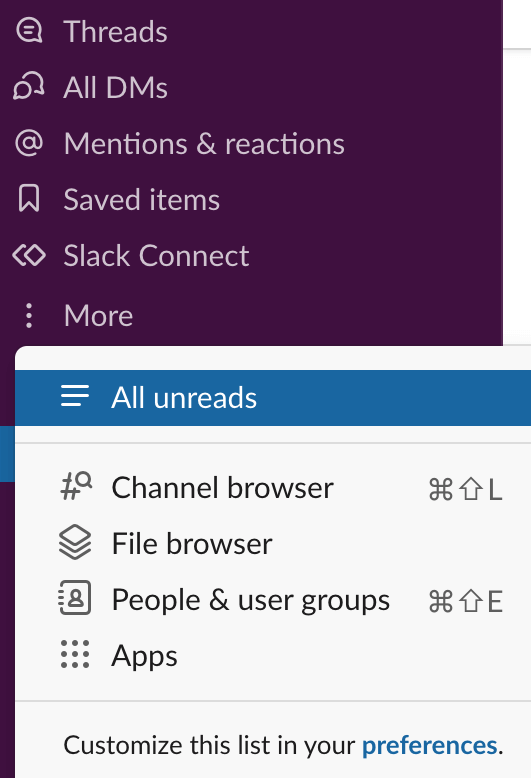
4. Otomatik Slackbot Yanıtlarını Ayarlayın
Slack'te sık sık aynı soruyu yanıtlarken veya aynı soruyu sorarken buluyorsanız, otomatik Slackbot yanıtları ayarlayarak kendinize biraz zaman kazandırabilirsiniz.
Slackbot, bir mesajda veya kanalda tetikleyici kelimelerin veya kelime öbeklerinin kullanıldığını belirttiğinde sizin için otomatik yanıtlar verebilen bir yerleşik bot 'dir.
Özel bir Slackbot yanıtı ayarlamak için ekranın sol üst köşesinde çalışma alanınızın adını seçin ve Yönetim>Özelleştiryolunu izleyin. .
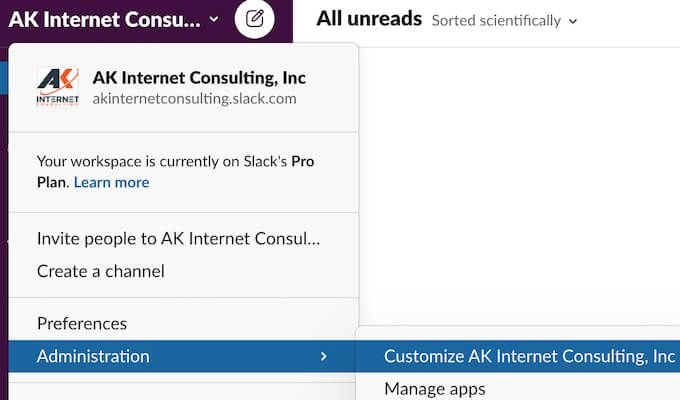
Çalışma Alanınızı Özelleştirinpenceresinde, Slackbotsekmesi altında + Yeni Yanıt Ekle'yi seçin. güçlü>.
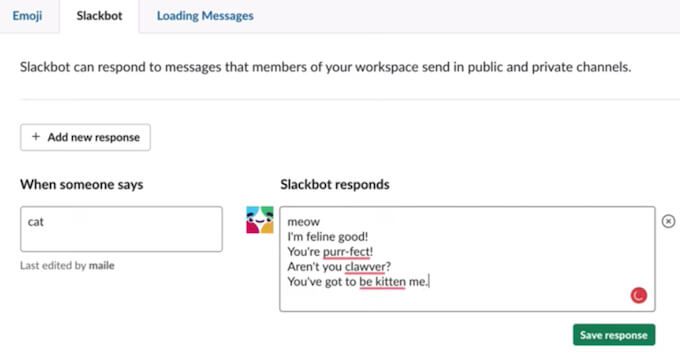
Soldaki Birisi söylediğindes kutusuna tetikleyici kelimeyi veya ifadeyi yazın ve Slackbot'taki yanıt yanıt verirkutusu. Yanıt, düz metin olabileceği gibi bağlantılar, resimler veya emojiler de olabilir.
5. Bildirimlerinizi Slack'te Özelleştirin
Slack bildirimlerinden çok fazla alıyorsanız hem yararlı hem de zararlı olabilir. Neyse ki, Slack'te hangi bildirimleri alacağınızı ve ne zaman alacağınızı özelleştirebilirsiniz.
Bildirimlerinizi kontrol etmek için Slack'te profil resminizi seçin ve Tercihler>yolunu izleyin. >Bildirimler. Buradan hangi bildirimleri almak istediğinizi seçebilirsiniz.
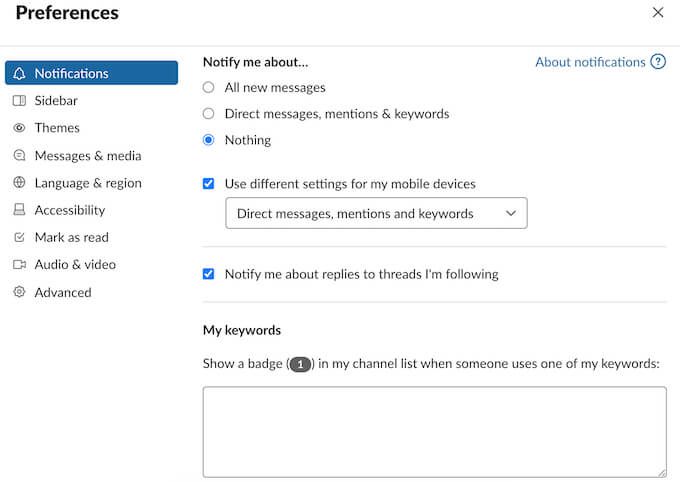
Tüm yeni mesajlar, Doğrudan mesajlar, bahsetmeler ve anahtar kelimelerhakkında mı bildirim almak istediğinizi seçin veya Hiçbir şey.
Ayrıca birisi Slack'te belirli bir kelimeden veya kelime öbeğinden bahsettiğinde bildirim alabilirsiniz. Bu seçeneği etkinleştirmek için bu kelimeleri Anahtar Kelimemkutusuna girin.
Aynı sayfada, yalnızca uygun olduğunda bunları aldığınızdan emin olmak için kendi Bildirim planınızıoluşturabilirsiniz.
6. Şirketinizin Dışından Kişileri Davet Etmek için Slack Connect'i kullanın
Gevşek Bağlantı, Slack'in şirketinizin dışındaki kişileri Slack kanalınıza katılmaya davet etmek için sunduğu bir hizmettir. Bu şekilde, iletişiminizi gizli ve güvenli tutmak (bununla Slack ilgileniyor) ve iletişiminize devam etmek için bir mesajlaşma uygulamasından diğerine geçiş yapma konusunda endişelenmenize gerek yok.
Şirketinizin dışından biriyle doğrudan mesaj alışverişi yapmak istiyorsanız, bunu ücretsiz bir Slack planında bile yapabilirsiniz. Slack Connect DM daveti göndermek için yeni bir mesaj başlatın ve Kime:alanına davet etmek istediğiniz kişinin e-posta adresini girin.
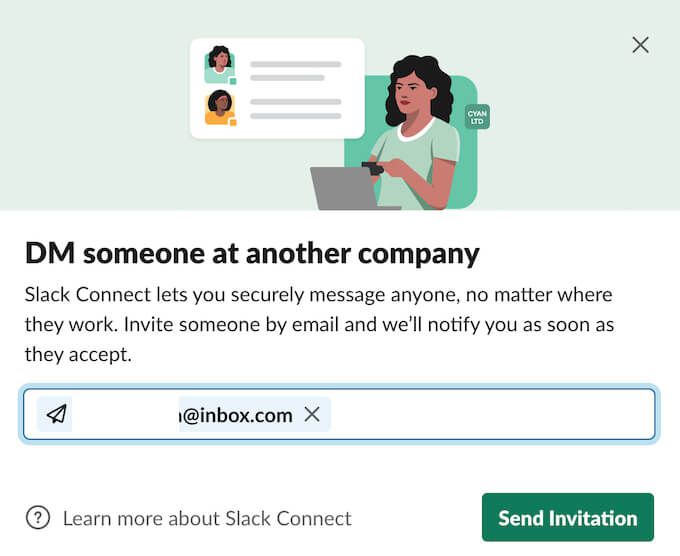
Diğer kişinin davetinizi kabul etmesi için 14 günü olacaktır.
Hem siz hem de davet etmek istediğiniz kişi ücretli Slack planlarından birini kullanıyorsanız, Slack'te daha verimli iletişim kurmak için paylaşılan kanallar da oluşturabilirsiniz. Ayrıca harici kişileri mevcut kanallarınızdan herhangi birine katılmaya davet edebilirsiniz (#general hariç).
Birini Slack kanallarınızdan birine davet etmek için kanalın adını seçin ve Ayarlar>Slack Connect>Başka biriyle Çalış yolunu izleyin Şirket. Davet etmek istediğiniz kişilerin e-posta adresini girin ve onaylamak için Bitti'yi seçin.
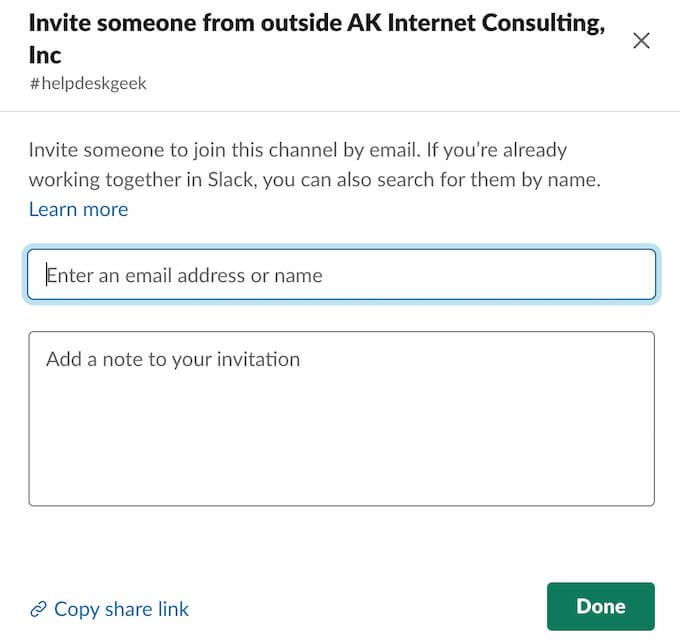
7. Slack'te İletişiminizi Geliştirmek için Metin Biçimlendirmeyi Kullanın
Metin biçimlendirme, amacınızı kolayca iletmenize ve Slack'te iletişime netlik kazandırmanıza yardımcı olabilir. Mesaj kutusundaki biçimlendirme araç çubuğunu kullanarak veya her biçim için özel sembolleri kullanarak Slack'te mesajlarınızı kolayca biçimlendirebilirsiniz.
Slack'te metin biçimlendirmesini kullanarak metninizi Kalın
8. Slack Kısayollarını Kullan
Klavye kısayolları, görevleri daha hızlı tamamlamanıza yardımcı olarak size çok zaman kazandırır.
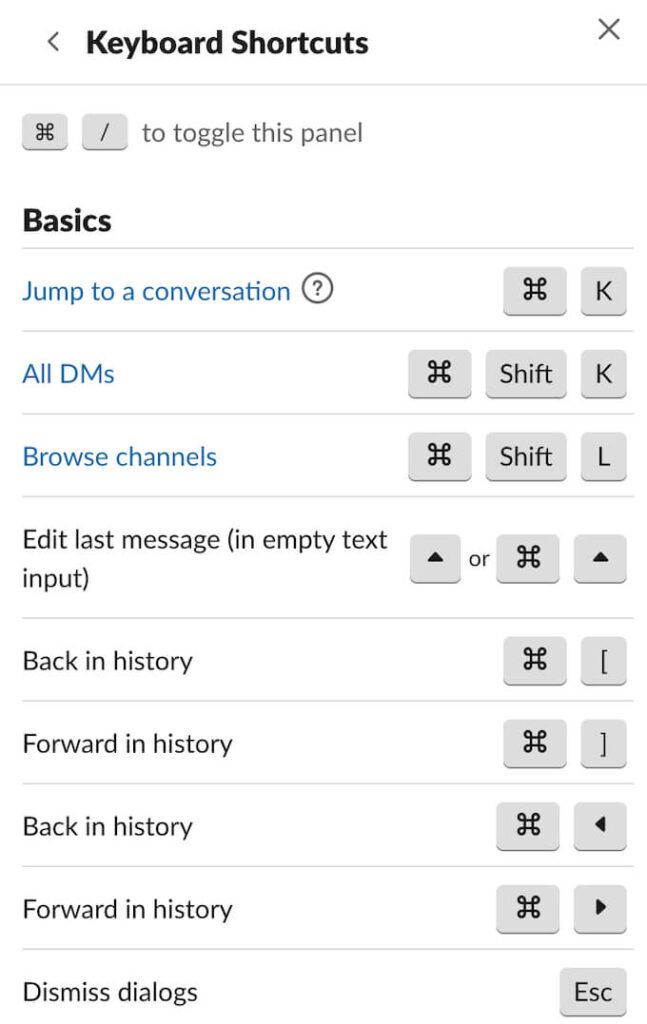
Tüm Slack kısayollarının listesini Ctrl+ /(Windows için) veya tuşlarına basarak bulabilirsiniz. >Cmd+ /(Mac için).
9. Gelen E-postaları Yönetin (Yalnızca Ücretli Bol Planlar)
Slack'e e-posta gönderme, tüm iş iletişiminizi tek bir platformda tutmanıza yardımcı olabilecek harika bir özelliktir. Ancak, bazı kullanıcılar onları ayrı tutmayı tercih eder. Ücretli bir Slack planı kullanan bir çalışma alanının sahibi veya yöneticisiyseniz, bu özelliğin tam kontrolü sizdedir - çalışma alanı üyelerinin kanallara, DM'lere veya Slackbot'a e-posta gönderip gönderemeyeceğine ve bunları Slack'te yayınlayıp yayınlayamayacağına siz karar verirsiniz.
Gelen e-postaları yönetmek için önce çalışma alanınızı seçin. Ardından Ayarlar ve yönetim'e gidin ve Çalışma alanı ayarları>Gelen E-postalar>Genişletyolunu izleyin. Buradan, Etkinleştirveya Gelen e-postaları devre dışı bırakabilirsiniz.
10. Mesaj Etkinliğinizi Görüntüleyin (Yalnızca Ücretli Slack Planları)
Slack çalışma alanınızı daha verimli hale getirmek istiyorsanız, mesaj etkinliğini görüntüleyerek topladığınız verileri kullanabilirsiniz. Ücretli Slack planlarından birini kullanan çalışma alanlarının sahipleri veya yöneticileri tarafından kullanılabilen bir özelliktir.
Mesaj etkinliğini görüntülemek için, kontrol etmek istediğiniz mesajı bulun ve yanındaki üç nokta simgesiniseçin. Ardından Mesaj etkinliğini görüntüle'yi seçin.
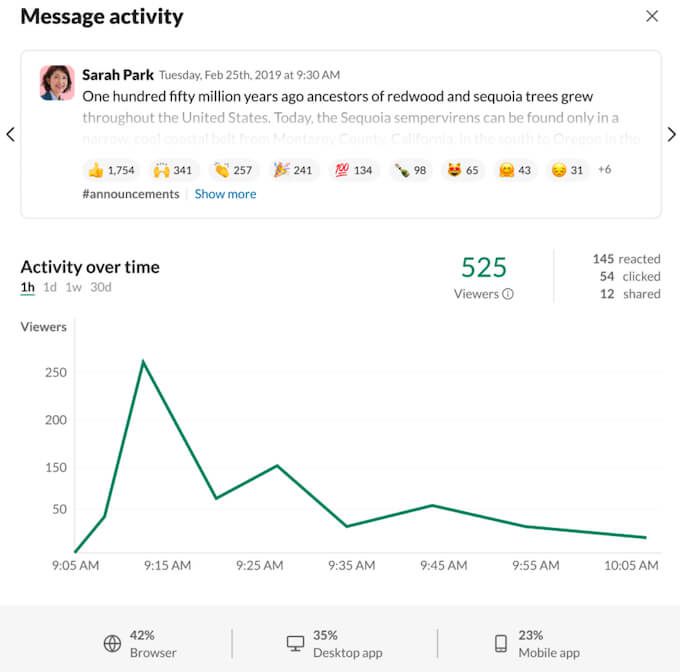
Bu istatistikler, duyuruların ve iç iletişim kampanyalarının etkisini ölçmenize yardımcı olabilir.
11. Bilgi için Slack'i Aramayı Öğrenin
Büyük bir çalışma alanının parçası mısınız ve her zaman Slack hakkında bilgi bulmakta zorlanıyor musunuz? Varsayılan olarak, Slack'te arama yaptığınızda, tüm kanallardan gelen sonuçları ve çalışma alanınızdaki tüm kullanıcılardan gelen mesajları gösterir. Ancak Slack, aramalarınızı yürütmek için birkaç daha etkili yol sunar.
Daha iyi arama sonuçları için aramalarınızda aşağıdakileri kullanın:

12. İş Akışı Oluşturucuyu Kullanmaya Başlayın
Son olarak, Slack'te kullanabileceğiniz en iyi üretkenlik hizmetlerinden biri İş Akışı Oluşturucu'dur. İş Akışı Oluşturucu, günlük görevlerinizi otomatikleştirmenize olanak tanıyan, böylece bunları manuel olarak tamamlamak için zaman harcamanıza gerek kalmamasını sağlayan bir dizi araçtır. İster yeni kullanıcılar için bir karşılama mesajı rutini, isterse bir belgede imza isteği olsun, iş akışınızın ne kadar basit veya karmaşık olacağına siz karar verin.
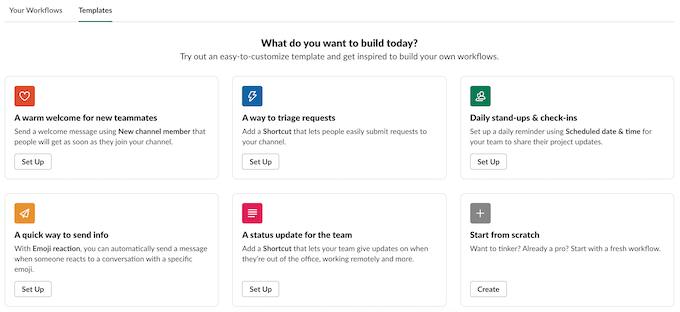
Başlamak için İş Akışı Oluşturucunuzda, çalışma alanınızı seçin ve Araçlar>İş Akışı Oluşturucuyolunu izleyin. Ardından, otomatikleştirmek istediğiniz rutinin türünü seçin ve Slack'te ilk iş akışlarınızı oluşturmaya başlayın.
Güçlü Bir Slack Kullanıcısı Olun
Slack genellikle sadece bir iletişim platformu olarak kabul edilir. Ancak, aynı zamanda güçlü bir üretkenlik uygulamasıdır. Güçlü bir kullanıcı olmak için sadece uygulamada yolunuzu bilmeniz ve birkaç gizli Slack ipuçları ve püf noktaları bilmeniz gerekiyor.
Slack daha üretken olmanıza yardımcı oluyor mu? En sevdiğiniz Slack ipuçlarından ve püf noktalarından bazıları nelerdir? Bunları aşağıdaki yorumlar bölümünde bizimle paylaşın.